بهطور پیشفرض، ویندوز 11 برخلاف ویندوز 10 که صفحه «This PC» را نمایش میدهد، هنگام باز کردن File Explorer صفحه اصلی را نشان میدهد. با این حال، می توانید File Explorer را در ویندوز 11 پیکربندی کنید تا به جای صفحه اصلی، صفحه «This PC» را باز کند. قطعا بر این باورم که شما هم مثل بنده دوست دارید که با باز کردن فایل اکسپلورر ویندوز مستقیم به داخل this pc منتقل شید که بصورت پیش فرض این امکان وجود ندارد اما جای نگرانی نیست سلام دنیا قصد دارد تا آموزش نحوه تغییر پوشه پیش فرض در فایل اکسپلورر را برای شما عزیزان فراهم کرده است .
نکات سریع نحوه تغییر صفحه راه اندازی پیش فرض در فایل اکسپلورر
- شما فقط می توانید به طور عملی تغییر دهید که فایل اکسپلورر به کدام پوشه اشاره می کند.
- اگر از روش اصلاح رجیستری استفاده می کنید، از قبل یک نسخه پشتیبان تهیه کنید.
- با استفاده از یک میانبر، از نظر تئوری می توانید Explorer را به هر پوشه ای در رایانه شخصی خود هدایت کنید.
- اگر چند نفر از رایانه شخصی استفاده می کنند، می توانید گزینه "Recent Files" را حذف کنید تا حریم خصوصی و امنیت حفظ شود.
- به طور پیش فرض، File Explorer در پوشه "Home" باز می شود که حاوی ترکیبی از پوشه ها و فایل های اخیرا استفاده شده است. در حالی که این می تواند کارایی را بهبود بخشد، می تواند نگرانی های امنیتی را نیز نادیده بگیرد. خوشبختانه، تنها چند کلیک برای تغییر مکانهای پیشفرض File Explorer ویندوز 11 طول میکشد.
حتما بخوانید: رفع مشکل کندی فایل اکسپلورر در ویندوز 11
چرا پوشه پیش فرض فایل اکسپلورر را تغییر دهیم؟
Quick Access فایلهای اخیراً استفاده شده و پوشههایی که اغلب به آنها دسترسی داشتهاید را به نمایش میگذارد. در حالی که این برای برخی راحت است، چند دلیل وجود دارد که ممکن است بخواهید این را تغییر دهید:
- گردش کار شخصی شده: هدایت فایل اکسپلورر برای باز کردن به یک پوشه خاص می تواند آن را با کارهای روزانه شما هماهنگ کند، به خصوص اگر از یک نقطه شروع کنید و با نقطه دیگر پایان دهید.
- حریم خصوصی پیشرفته: فایل ها یا پوشه های اخیر نمایش داده شده ممکن است حاوی اطلاعات حساس باشند.
- بهره وری بهبود یافته: دسترسی به پوشه شما بلافاصله پس از باز کردن File Explorer می تواند باعث صرفه جویی در زمان و کلیک ها شود.
روش 1. پیش فرض فایل اکسپلورر ویندوز 11 را به این رایانه شخصی یا OneDrive تغییر دهید
فایل اکسپلورر دارای سه پوشه پیش فرض است که می توانید آنها را با آنها تعویض کنید:
- صفحه اصلی (تنظیم پیش فرض در نصب تازه)
- This PC ("My computer")
- personal OneDrive (از نسخه 22593 ویندوز 11 به بعد)
این تنظیم را می توان در "FOLDER OPTIONS " تغییر داد.
مرحله 1. File Explorer را باز کنید.
مرحله 2. روی گزینه «MORE» (آیکون سه نقطه) در کنار «FILTER» کلیک کنید و «Options» را انتخاب کنید.
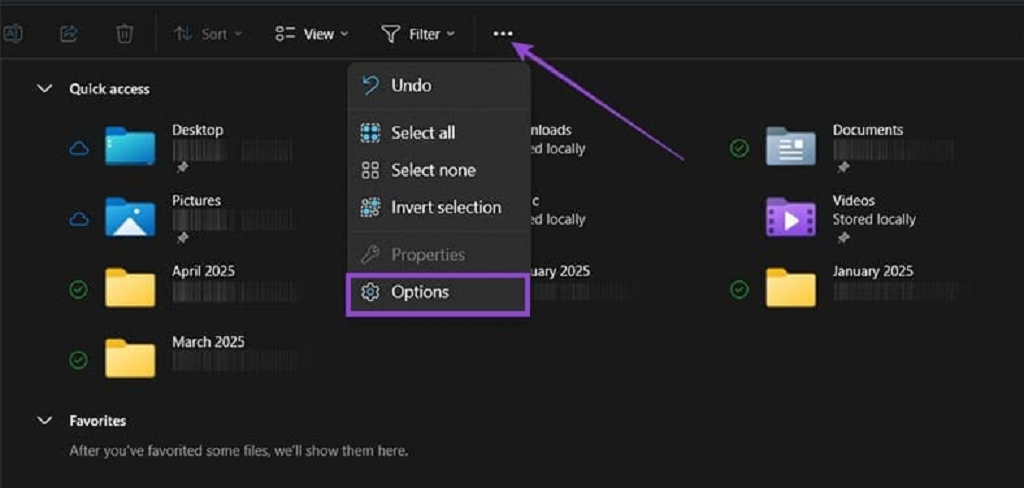
مرحله 3. در "Folder Options" پاپ آپ، بر روی منوی باز کردن "Open File Explorer to" کلیک کنید و گزینه مورد نظر خود را انتخاب کنید.
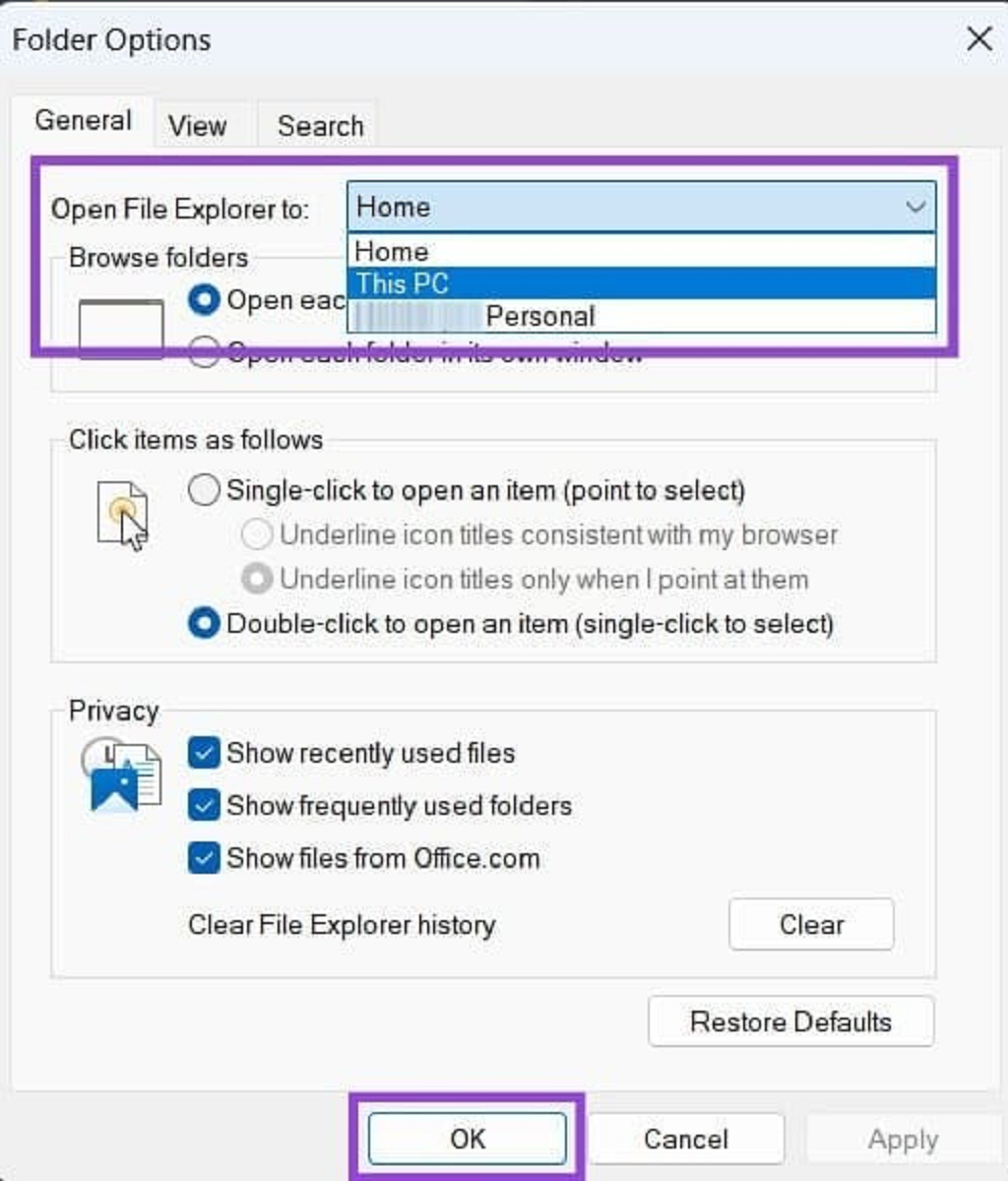
مرحله 4. روی «APPLY» و سپس «OK» کلیک کنید.
حتما بخوانید: فعال کردن ویژگی گالری در فایل اکسپلورر
فایل اکسپلورر پیش فرض ویندوز 10 را به این رایانه تغییر دهید
در ویندوز 10، دسترسی به گزینه های پوشه کمی متفاوت است.
مرحله 1. File Explorer را باز کنید.
مرحله 2. به تب "File" در نوار بالا بروید.
مرحله 3. Change folder and search options را انتخاب کنید.
مرحله 4. تنظیمات مورد نیاز خود را برای گزینه "Open File Explorer to" انتخاب کنید.
نسخههای قدیمیتر ویندوز 10 با ادغام OneDrive همراه نیستند، بنابراین این گزینه در دسترس نخواهد بود.
روش 2. Default File Explorer را به Any Folder تغییر دهید
همچنین می توانید رجیستری ویندوز را تغییر دهید تا مکان پیش فرض را به هر پوشه دیگری تغییر دهید.
مرحله 1. برای دانلود تغییر رجیستری خالی (برگرفته از "ElevenForum.com") روی لینک دانلود زیر کلیک کنید. برای مرجع، در اینجا محتوای متن ساده فایل آمده است:
ویرایشگر رجیستری ویندوز نسخه 5.00
[HKEY_CURRENT_USER \ SOFTWARE \ Classes \ CLSID \ {52205fd8-5dfb-447d-801a-d0b52f2e83e1} \ shell \ OpenNewWindow \ command]
""\Explorer \” C: \\ Windows ”=@
""=“DelegateExecute”
مرحله 2. فایل را برای ادغام با رجیستری ویندوز خود باز کنید. ممکن است از شما خواسته شود که اجازه کنترل مدیر را بدهید و در مورد تغییر رجیستری به شما هشدار داده شود. دستورالعمل ها را برای ادغام رجیستری دنبال کنید.
مرحله 3. "regedit.exe" را اجرا کنید (همچنین می توانید "Registry" را جستجو کنید و ویرایشگر رجیستری را از گزینه ها باز کنید).
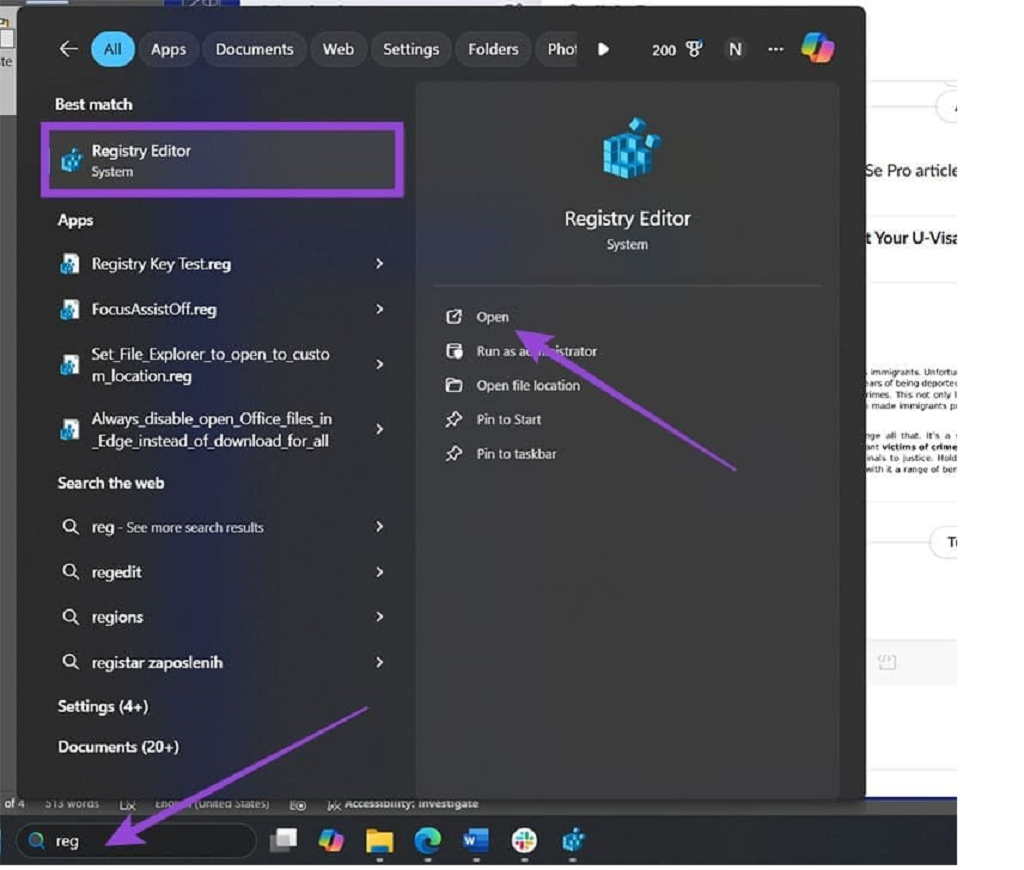
مرحله 4. با استفاده از پنجره ناوبری در سمت چپ، به:
HKEY_CURRENT_USER \SOFTWARE \Classes \ CLSID \ {52205fd8-5dfb-447d-801a-d0b52f2e83e1} \ shell \ OpenNewWindow \ command
بروید.
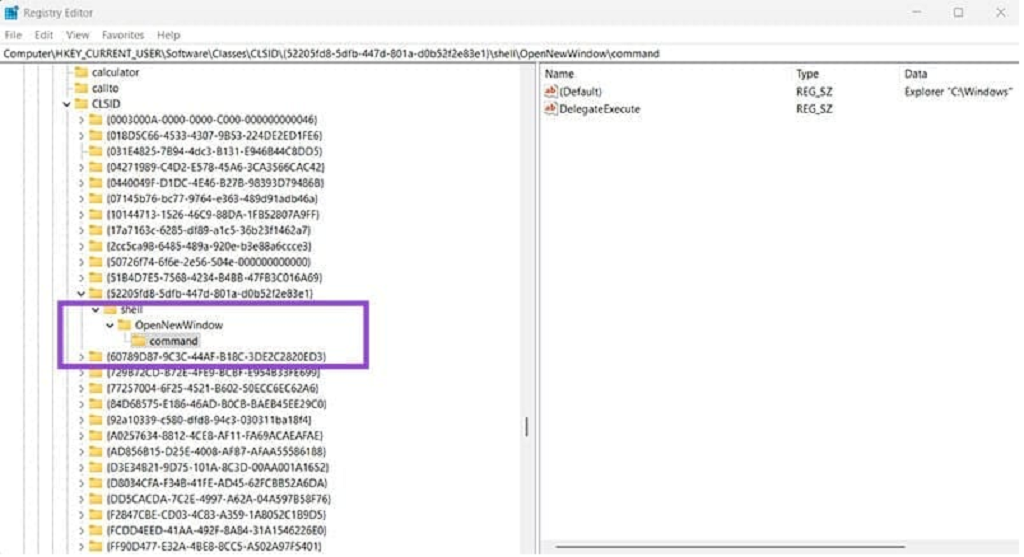
مرحله 5. روی «(پیشفرض)» در سمت راست دوبار کلیک کنید، سپس بخشی را در نقل قولها در پوشه یا درایوی که میخواهید پیشفرض جدید کنید، تغییر دهید. برای مثال، میتوانید «C: / Users / [USERNAME] / Downloads» را قرار دهید تا آن را به پوشه Downloads در درایو C نشان دهید. فراموش نکنید که نقل قول ها را ببندید.
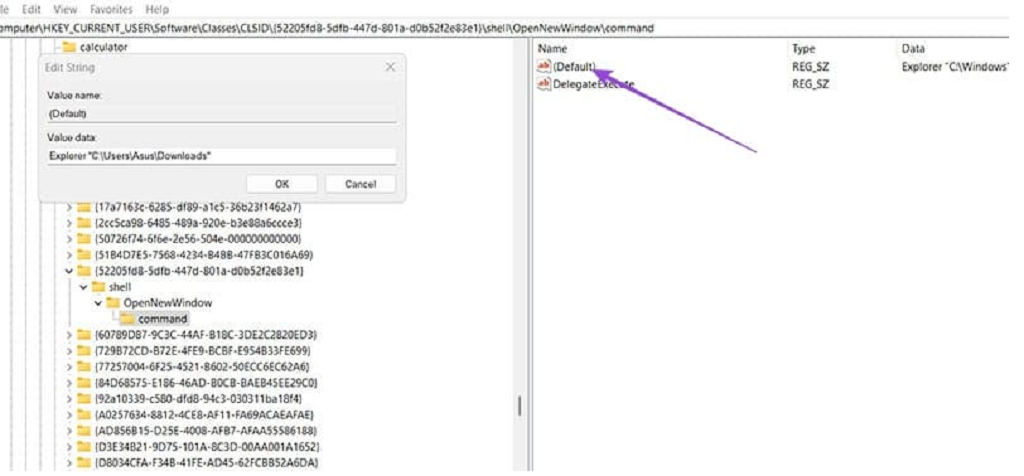
مرحله 6. بر روی OK کلیک کنید و از ویرایشگر رجیستری خارج شوید.
برای لغو تغییر رجیستری، میتوانید نسخه پشتیبانگیری را که قبل از آن ایجاد کردهاید، بارگیری کنید، اصلاح رجیستری را از ElevenForum.com در اینجا دانلود کنید ، ورودی را بهصورت دستی از رجیستری اکسپلورر حذف کنید یا آن را به یک پوشه دیگر تغییر دهید.
حتما بخوانید:
روش 3. استفاده از یک میانبر برای تغییر فایل اکسپلورر در نوار ابزار
اگر تنها کسی هستید که از رایانه شخصی استفاده می کنید و از طریق نوار ابزار ویندوز به File Explorer دسترسی دارید، می توانید به جای راه اندازی File Explorer، میانبر را طوری تغییر دهید که به یک پوشه اشاره کند.
مرحله 1. پوشهای را که میخواهید «پیشفرض» جدید را از طریق File Explorer پیدا کنید (اما آن را باز نکنید).
مرحله 2. روی پوشه کلیک راست کرده و "Send to" را انتخاب کنید (در ویندوز 11، برای در دسترس شدن باید "Show more options" را انتخاب کنید)، سپس "Desktop (create shortcut)" را انتخاب کنید.
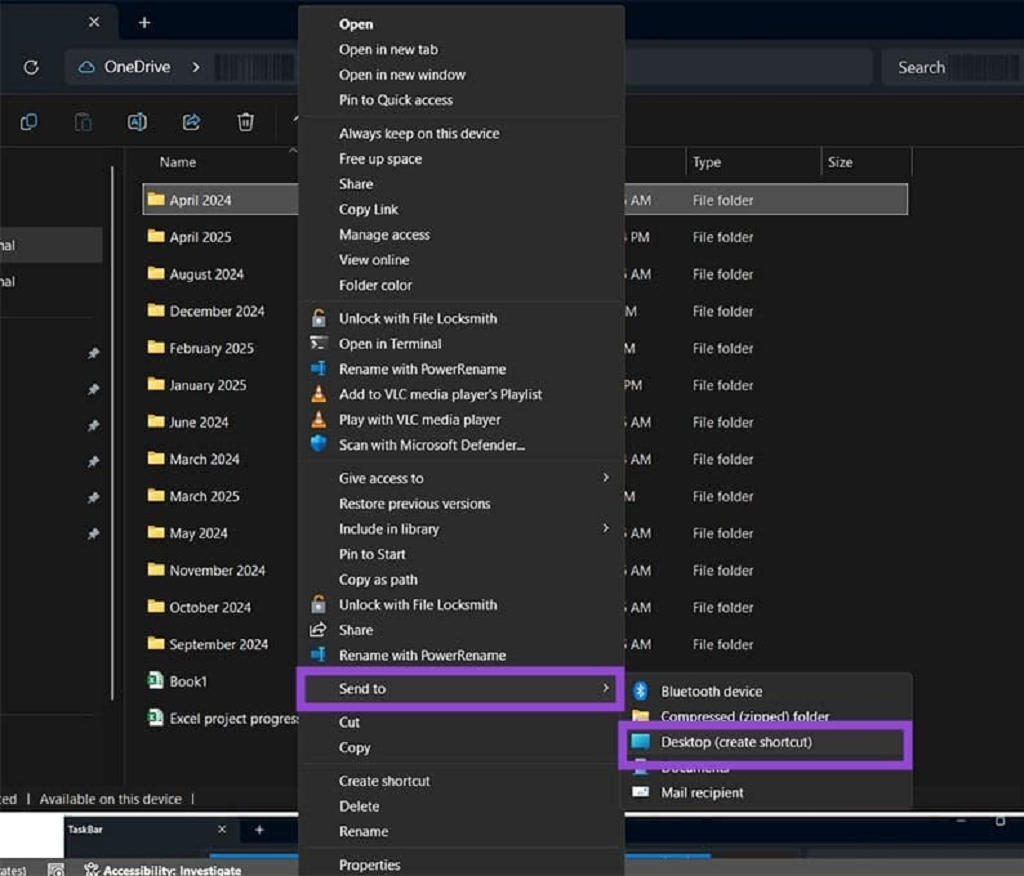
مرحله 3. آدرس زیر را کپی کرده و در کادر آدرس فایل اکسپلورر در بالا قرار دهید و "Enter" را بزنید:
%APPDATA% \ Microsoft \ Internet Explorer \ Quick Launch \ User Pinned \ TaskBar
با این کار پوشه "Taskbar" باز می شود که میانبرهای آن را نگه می دارد.
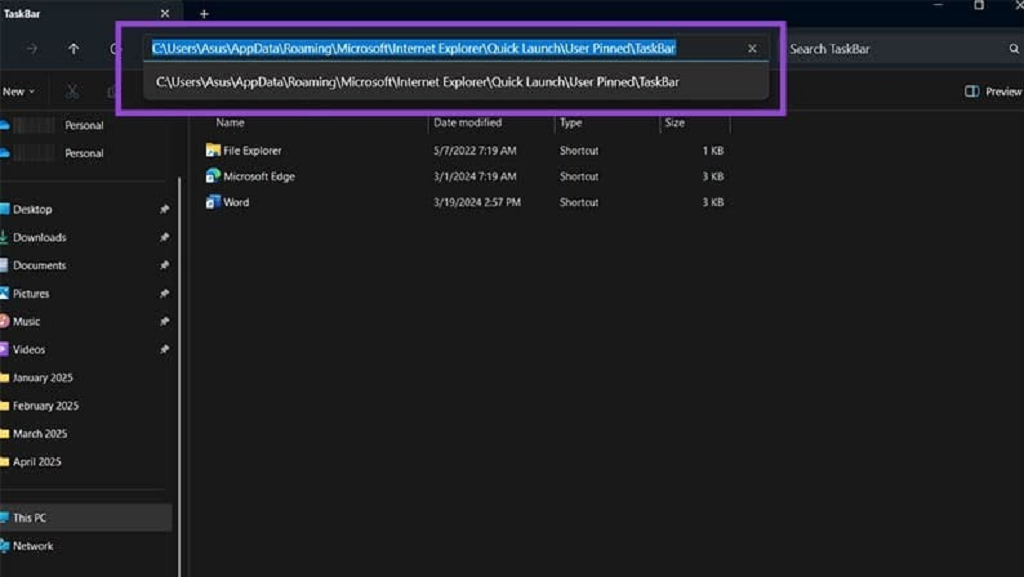
مرحله 4. میانبر ایجاد شده در مرحله 2 (که باید روی دسکتاپ شما باشد) را به داخل پوشه بکشید.
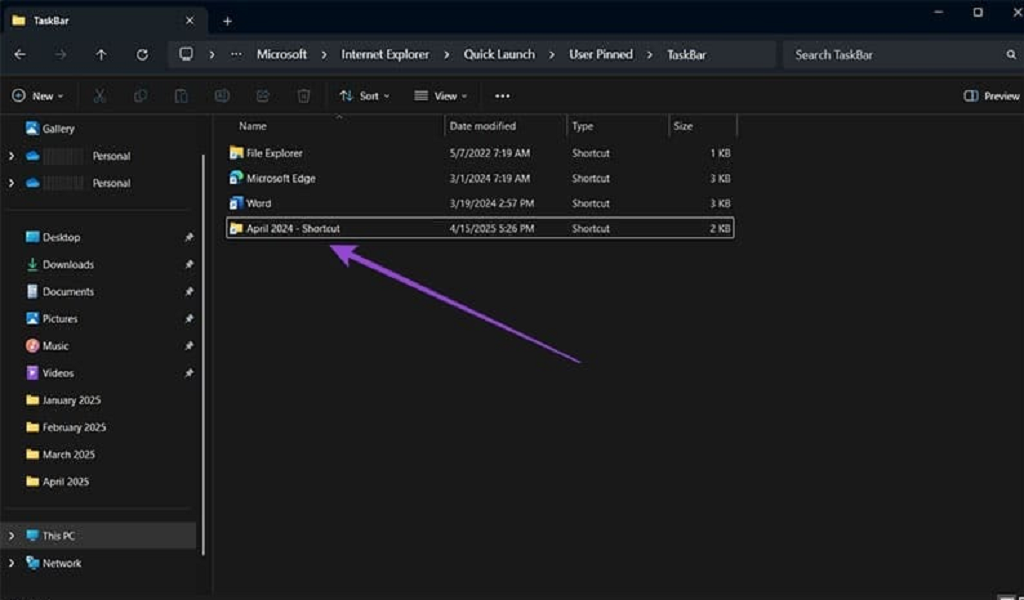
مرحله 5. میانبر "File Explorer" را حذف کرده و نام میانبر جدید را به "File Explorer" تغییر دهید.
برای لغو این تغییر، میتوانید پین «File Explorer» را از نوار وظیفه برداشته و یک پین جدید از File Explorer ایجاد کنید (برای انجام این کار میتوانید «This PC» را به سمت پایین به نوار وظیفه بکشید).
سخن آخر:
تغییر پوشه پیشفرض فایل اکسپلورر در ویندوز، یک راه ساده اما کاربردی برای شخصیسازی تجربه کاربری و افزایش بهرهوری است. با تنظیم یک مسیر دلخواه، میتوانید هر بار که فایل اکسپلورر را باز میکنید، مستقیماً به پوشهای که بیشتر با آن سروکار دارید دسترسی داشته باشید. این تغییر کوچک میتواند در طول زمان باعث صرفهجویی قابلتوجهی در وقت و انرژی شود.
مقالات مرتبط:
روش باز کردن فولدر آپشن Folder Options در ویندوز 11
روش مشاهده و دسترسی به فایل ها و فعالیت های اخیر در ویندوز

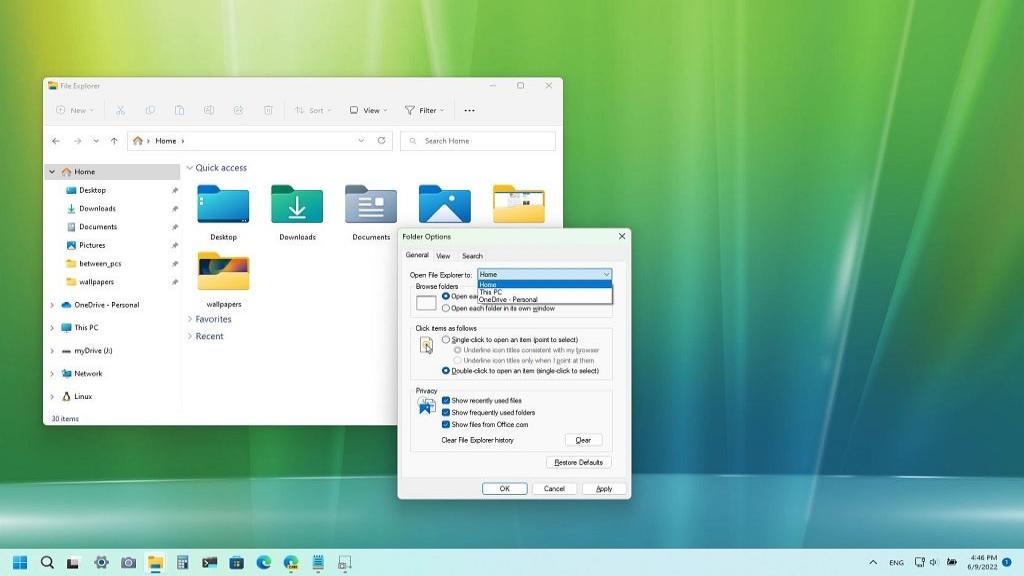
دیدگاه ها